IQFeed
Verbindung zu IQFeed
Dieser Leitfaden soll Ihnen dabei helfen, IQfeed mit der ATAS-Plattform zu verbinden.
Der Prozess zur Registrierung für den kostenlosen Testzugang zu IQFeed wird im Artikel beschrieben: IQFeed Demo Registration.
Sie können sie hier herunterladen – Produkt IQFeed (Datafeed)
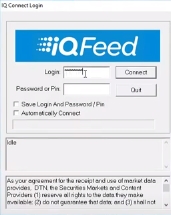
Um die IQFeed-Verbindung zur ATAS-Plattform einzustellen, wählen Sie eine der Optionen:
1. Gehen Sie im Hauptprogrammfenster auf das Menü Settings/Einstellungen und dann auf das Untermenü Connection to DataFeed/Verbindung zu DataFeed.
2. Klicken Sie auf den Verbindungsindikator im Hauptfenster der Plattform (links oder rechts).

Daraufhin öffnet sich das Verbindungsfenster:

Um eine neue Verbindung hinzuzufügen, klicken Sie auf Add/Hinzufügen.
Daraufhin öffnet sich ein Fenster mit einer Liste der verfügbaren Konten und Kursanbieter:

Wählen Sie in diesem Fenster den IQFeed-Verbindungstyp aus und klicken Sie auf Next/Weiter.
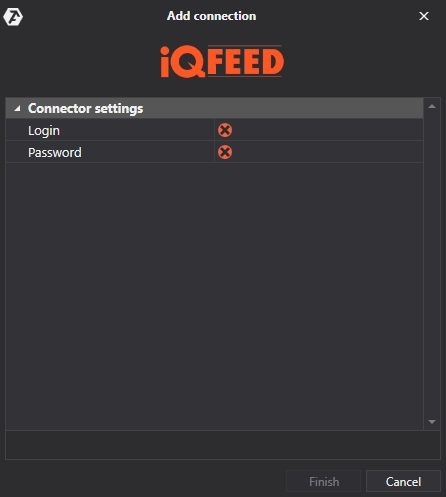
1) Geben Sie im Verbindungsfenster Ihre Anmeldedaten (Login und Passwort) ein.
2) Klicken Sie auf Next/ Weiter.
Bei der Anmeldung müssen Sie die Daten Ihrer VISA- oder Mastercard angeben, von der zu Prüfzwecken 1 $ abgezogen und sofort zurückerstattet wird.
*Sobald die Verbindung eingerichtet ist, erscheint sie als separate Zeile im Verbindungsfenster:
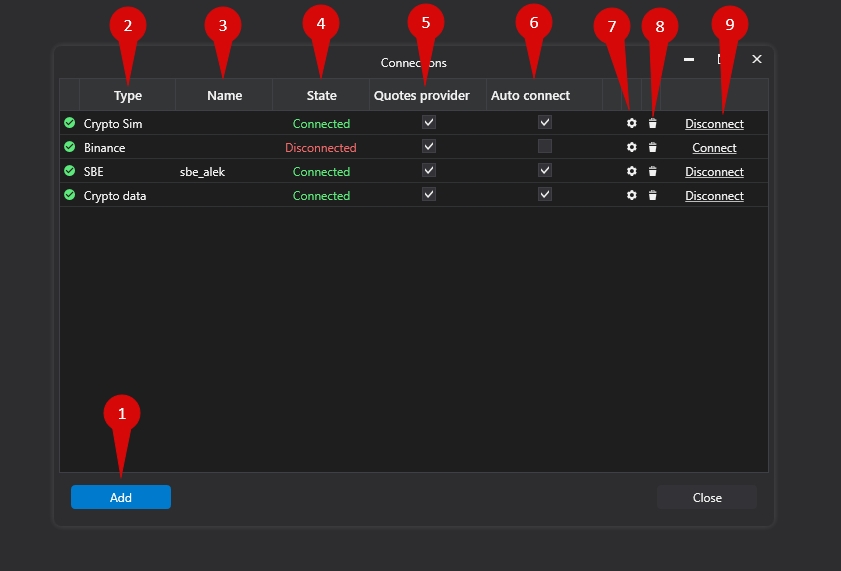
1. Type / Typ - Verbindungsquelle.
2. State / Verbindungsstatus – Nach dem Hinzufügen einer neuen Verbindung ist ihr Standardstatus Disconnected. Um eine Verbindung herzustellen, klicken Sie auf die Schaltfläche Connect.
3. Is market data/Kursanbieter – Eine Option zur Auswahl eines Kursanbieters.
4. Auto connect / Automatische Verbindung – Wenn Sie möchten, dass die Verbindung beim Start der Plattform automatisch hergestellt wird, müssen Sie diese Option aktivieren.
5. Schaltfläche der Verbindungseinstellungen.
6. Schaltfläche zum Löschen einer Verbindung.
7. Schaltfläche zum Aktivieren der Verbindung.
8. Schaltfläche zum Hinzufügen einer neuen Verbindung.
9. Schaltfläche zum Beenden von Verbindungen.
Wichtig: Für den russischen und den amerikanischen Markt darf nur eine Notierungsquelle angeschlossen werden!
Zuletzt aktualisiert
War das hilfreich?